 Terminal
Terminal
| Deskbar: | ||
| Ort: | /boot/system/apps/Terminal | |
| Einstellungen: | ~/config/settings/Terminal ~/.profile - hinzufügen/übergehen von Standardwerten in /boot/system/etc/profile ~/.inputrc - hinzufügen/übergehen von Standardwerten in /boot/system/etc/inputrc |
Das Terminal ist Haikus Schnittstelle zur Bash, der "Bourne Again Shell".
Einige Anleitungen zum Arbeiten in der Konsole finden sich in Bash und Skripten. Außerdem werden im Kapitel Haikus Konsolenprogramme einige Haiku-spezifischen Befehle vorgestellt. Hier geht es um die Anwendung Terminal an sich.
 Fenster und Reiter
Fenster und Reiter
Es können beliebig viele Terminals geöffnet werden. Entweder jedes in seinem eigenen Fenster - durch einfaches Starten, oder mit ALT N von einem bereits laufenden Terminal aus - oder man benutzt die Reiterfunktion vom Terminal und öffnet einen neuen Reiter mit ALT T.
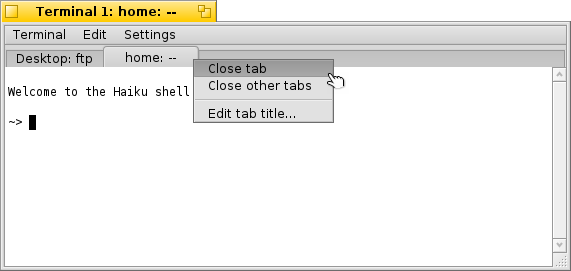
Double-clicking into the emtpy part of the tab bar opens a new tab; onto a tab opens a dialog to rename its title. There are several %-designated variables that are explained with a tooltip when you hover the mouse over the text field.
By default, %1d: %p, a tab shows the current directory and, separated by a :, the name of the currently running process (or -- if it's just bash running, probably idling). The screenshot above shows the first tab with a FTP session in the Desktop folder and a second tab idling at home.
Via the Terminal window's title can be edited in a similar way.
Right-clicking a tab shows a context menu to , or, like double-clicking, .
Ein Terminal-Fenster kann wie jedes andere Programmfenster in seiner Größe verändert werden. Es sind auch vorgegebene Einstellungen unter vorhanden. Mittels ALT ENTER kann in den Vollbild-Modus (und zurück) geschaltet werden.
Geänderte Fenstergröße und Text-Kodierung werden nur behalten, wenn sie mit dem Menüpunkt als Voreinstellung gespeichert werden.
 Settings
Settings
opens a panel to configure the standard settings of a Terminal.
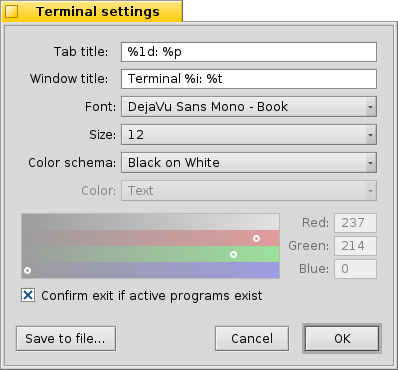
It starts off with the "formulas" for naming tab and window titles. Again, tooltips show the available variables. Below that you set font type, font size and the different text and background colors. You can choose a pre-defined color schema like or or create a one using the color picker below.
Activate the checkbox to and you'll be warned when trying to close a Terminal window while an app is still being executed.
You can save different settings as separate profiles, which on double-click open an accordingly configured Terminal.
Pressing will save the current settings as default.
 Tastaturkürzel
Tastaturkürzel
Eine Liste mit Tastaturkürzeln ist unter Abkürzungen und Tastenkombinationen aufgelistet.
 Personalisierung der Bash
Personalisierung der Bash
Da die Bash aus der Unix-Welt stammt, gibt es unzählige Möglichkeiten sie anzupassen. Zwei davon sind für den Anwender besonders interessant: .profile und .inputrc
Werden diese beiden Dateien im home/ Verzeichnis angelegt, erweiteren oder ersetzen die Standardwerte, die in /boot/system/etc/ festgelegt sind,
.profile
Die Datei .profile wird jedes Mal geladen, wenn ein neues Terminal gestartet wird. Durch sie werden die verschiedensten Variablen und Verhalten innerhalb der Bash definiert. Im Internet findet man eine Unmenge an Dokumentation, die alle Möglichkeiten im Detail zeigt.
Der Haiku/BeOS Tipp-Server enthält einige Beispiele und Tipps, unter anderem:
- Customize your Terminal prompt (Den Prompt im Terminal an persönliche Vorlieben anpassen)
- More prompt customizations (Noch mehr Möglichkeiten, den Prompt anzupassen)
- Enhancing bash (Die Bash erweitern)
- Custom keyboard shortcuts (Personalisierte Tastaturkürzel)
Noch mehr Tipps gibt es hier.
.inputrc
Die Datei .inputrc kümmert sich um die Tastaturzuweisungen. Da Haiku aber bereits mit einer sinnvollen Voreinstellung eingerichtet ist, wird man hier wenig ändern müssen - außer man hat spezielle Bedürfnisse. In diesem Fall sei auf die GNU Readline Bibliothek im Internet verwiesen.
 Tipps für das Arbeiten mit dem Terminal
Tipps für das Arbeiten mit dem Terminal
Wird eine Datei aus einem Tracker-Fenster ins Terminal gezogen, so wird der Pfad zu dieser Datei an der aktuellen Cursor-Position eingefügt. Wird sie mittels der rechten Maustaste hineingezogen, gibt es mehrere Möglichkeiten zur Auswahl:
Fügt den Pfad zu dieser Datei ein. Wechselt im Terminal zum Verzeichnis der Datei. Im aktuellen Verzeichnis des Terminals wird eine Verknüpfung zu dieser Datei erstellt. Verschiebt die Datei in das aktuelle Verzeichnis im Terminal. Kopiert die Datei in das aktuelle Verzeichnis im Terminal. Vom Terminal aus kann auch jede Datei mit ihrem bevorzugten Programm gestartet werden. Der Befehl hierfür ist open [Dateiname]. Dies funktioniert auch mit den Repräsentanten für das aktuelle (".") und übergeordnete ("..") Verzeichnis. Um also ein Tracker-Fenster mit dem aktuellen Verzeichnis zu öffnen wäre dies einzugeben:
open .
 Deutsch
Deutsch Français
Français Italiano
Italiano Русский
Русский Español
Español Svensk
Svensk 日本語
日本語 Українська
Українська 中文 [中文]
中文 [中文] Português
Português English
English